
Книги_AutoCad_2 / Настройка AutoCAD_Sham_Tickoo-Customizing_2006г
.pdf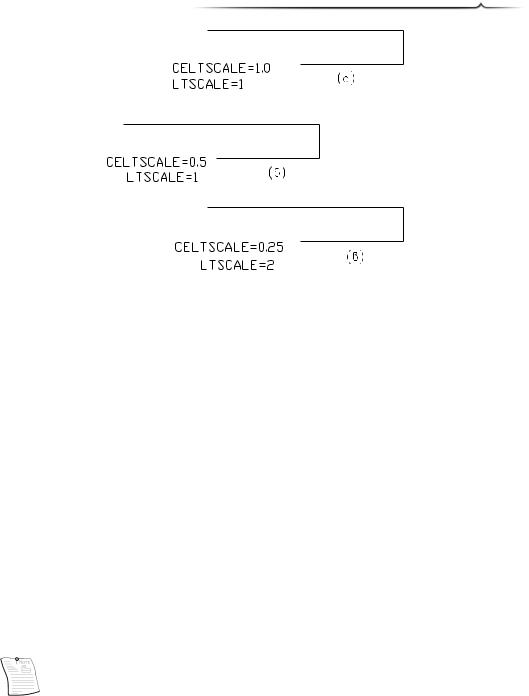
Создание типов линий и образцов штриховки |
111 |
Рис. 3.10. Примеры использования переменной CELTSCALE для определения текущего масштаба линий
Дополнительные типы линий
Одним из недостатков глобального масштаба типов линий (LTSCALE) является то, что изменение масштабного коэффициента влияет на все линии чертежа. Как показано на рис. 3.11 (а), длины сегментов всех линий DASH3DOT независимо от общей длины этих линий примерно равны. Иногда появляется желание уменьшить длину сегментов короткой линии или удлинить сегменты линии, имеющей большую длину. Эта задача выполняется с помощью масштабного коэффициента CELTSCALE, с которым вы познакомились в предыдущем разделе. Кроме этого, можно использовать дополнительные типы линий с сегментами требуемой длины. Для этого, например, можно определить типы линий DASH3DOT и DASH3DOTX, имеющие различные спецификации образцов.
*DASH3DOT,___ . . . ___ . . . ___ . . . ___
А,.5,-.125,0,-.125,0,-.125,0,-.125 *DASH3DOTX,______ . . . ______
А,1,-.25,0,-.25,0,-.25,0,-.25
Длина сегмента линии DASH3DOT равна одной единице, тогда как линия DASH3DOTX имеет сегменты, длина которых вдвое больше. Существует несколько дополнительных типов линий, которые позволяют генерировать линии с сегментами различной длины. На рис. 3.11 (б) показаны линии, созданные с помощью типов DASH3DOT и DASH3DOTX.
Примечание
В чертежах могут использоваться различные типы линий с сегментами разной длины. Но при этом линии будут выглядеть точно так же, как при изменении масштабного коэффициента LTSCALE. Например, если значение переменной LTSCALE равно 0.5, длина сегмента линии DASH3DOT составит 0.5, а длина сегмента DASH3DOTX — 1.0 единиц.
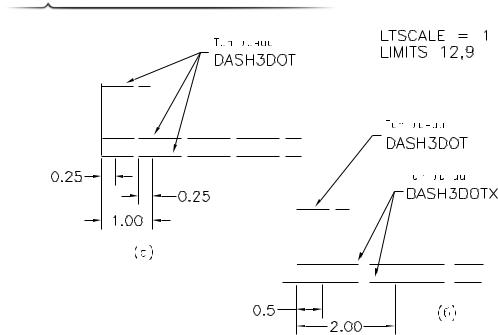
112 |
Глава 3 |
|
|
|
|
|
|
|
|
|
|
|
|
|
|
Рис. 3.11. Линии, созданные с помощью типов линий DASH3DOT и DASH3DOTX
Модификация типов линий
Кроме этого, можно модифицировать типы линий, определенные в файле acad.lin. Но перед тем как внести какие-либо изменения, не забудьте сохранить копию исходного файла acad.lin. Для изменения имеющихся типов линий вам потребуется текстовый редактор, такой как Notepad. Можно также использовать редактор MS-DOS или команду EDIT (при условии, что файл acad.pgp существует, а команда EDIT определена в этом файле). Например, если вы хотите изменить длину штриха линии BORDER, увеличив ее с 0,5 до 0,75, откройте файл acad.lin, отредактируйте образец линии, а затем сохраните измененный файл. Ниже приведен листинг файла acad.lin, содержащего измененные типы линий border и centerx2.
;;AutoCAD Linetype Definition file, Version 2.0
;;Copyright 1991, 1992, 1993, 1994, 1996 by Autodesk, Inc.
;;
*BORDER,Border __ __ . __ __ . __ __ . __ __ . __ __ .
A,.5,-.25,.5,-.25,0,-.25
*BORDER2,Border (.5x) __.__.__.__.__.__.__.__.__.__.__. A,.25,-.125,.25,-.125,0,-.125
*BORDERX2,Border (2x) ____ ____ . ____ ____ . ___
A,1.0,-.5,1.0,-.5,0,-.5
*CENTER,Center ____ _ ____ _ ____ _ ____ _ ____ _ ____
A,1.25,-.25,.25,-.25
*CENTER2,Center (.5x) ___ _ ___ _ ___ _ ___ _ ___ _ ___
A,.75,-.125,.125,-.125

Создание типов линий и образцов штриховки |
113 |
*CENTERX2,Center (2x) ________ __ ________ __ _____
A,2.5,-.5,.5,-.5
*DASHDOT,Dash dot __ . __ . __ . __ . __ . __ . __ . __ A,.5,-.25,0,-.25
*DASHDOT2,Dash dot (.5x) _._._._._._._._._._._._._._._. A,.25,-.125,0,-.125
*DASHDOTX2,Dash dot (2x) ____ . ____ . ____ . ___
A,1.0,-.5,0,-.5
*DASHED,Dashed __ __ __ __ __ __ __ __ __ __ __ __ __ _
A,.5,-.25
*DASHED2,Dashed (.5x) _ _ _ _ _ _ _ _ _ _ _ _ _ _ _ _ _
A,.25,-.125
*DASHEDX2,Dashed (2x) ____ ____ ____ ____ ____ ___
A,1.0,-.5
*DIVIDE,Divide ____ . . ____ . . ____ . . ____ . . ____
A,.5,-.25,0,-.25,0,-.25
*DIVIDE2,Divide (.5x) __..__..__..__..__..__..__..__.._
A,.25,-.125,0,-.125,0,-.125
*DIVIDEX2,Divide (2x) ________ . . ________ . . _ A,1.0,-.5,0,-.5,0,-.5
*DOT,Dot . . . . . . . . . . . . . . . . . . . . . . . .
A,0,-.25
*DOT2,Dot (.5x) ........................................
A,0,-.125
*DOTX2,Dot (2x) . . . . . . . . . . . . . .
A,0,-.5
*HIDDEN,Hidden __ __ __ __ __ __ __ __ __ __ __ __ __ __
A,.25,-.125
*HIDDEN2,Hidden (.5x) _ _ _ _ _ _ _ _ _ _ _ _ _ _ _ _ _
A,.125,-.0625
*HIDDENX2,Hidden (2x) ____ ____ ____ ____ ____ ____ ____
A,.5,-.25
*PHANTOM,Phantom ______ __ __ ______ __ __ ______
A,1.25,-.25,.25,-.25,.25,-.25
*PHANTOM2,Phantom (.5x) ___ _ _ ___ _ _ ___ _ _ ___ _ _
A,.625,-.125,.125,-.125,.125,-.125 *PHANTOMX2,Phantom (2x) ____________ ____ ____ _
A,2.5,-.5,.5,-.5,.5,-.5
;;Типы линий ISO 128 (ISO/DIS 12011)
;;Длины линейных сегментов всех типов линий ISO определены для
;;использования с пером шириной 1 мм. Чтобы их использовать
;;с другими перьями стандарта ISO, масштаб линии необходимо
;;изменить, согласовав его с заданной шириной пера
;;(например, ширина пера 0,5 мм — ltscale = 0.5).
;;
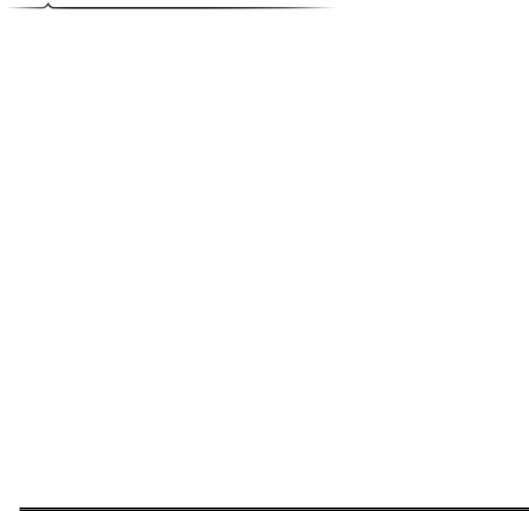
114 Глава 3
*ACAD_ISO02W100,ISO dash __ __ __ __ __ __ __ __ __ __ __ __ __
A,12,-3
*ACAD_ISO04W100,ISO long-dash dot ____ . ____ . ____ . ____ . _ A,24,-3,.5,-3
*ACAD_ISO14W100,ISO dash triple-dot __ . . . __ . . . __ . . . _ A,12,-3,.5,-3,.5,-3,.5,-3
*ACAD_ISO15W100,ISO double-dash triple-dot __ __ . . . __ __ . . A,12,-3,12,-3,.5,-3,.5,-3,.5,-3
;;Сложные типы линий
;;В этот файл были добавлены сложные типы линий.
;;Типы линий были определены в файле ltypeshp.lin AutoCAD 13,
;;а затем включены в файл acad.lin версии AutoCAD 14.
;;В определениях типов линий используется файл ltypeshp.shx.
*FENCELINE1,Fenceline circle ----0-----0----0-----0----0-----0-- A,.25,-.1,[CIRC1,ltypeshp.shx,x=-.1,s=.1],-.1,1 *FENCELINE2,Fenceline square ----[]-----[]----[]-----[]----[]---
A,.25,-.1,[BOX,ltypeshp.shx,x=-.1,s=.1],-.1,1
*TRACKS,Tracks -|-|-|-|-|-|-|-|-|-|-|-|-|-|-|-|-|-|-|-|-|-|-|-|- A,.15,[TRACK1,ltypeshp.shx,s=.25],.15
*BATTING,Batting SSSSSSSSSSSSSSSSSSSSSSSSSSSSSSSSSSSSSSSSSSSSSSSSS A,.0001,-.1,[BAT,ltypeshp.shx,x=-.1,s=.1],-.2,[BAT,ltypeshp.shx, r=180,x=.1,s=.1],-.1
*HOT_WATER_SUPPLY,Hot water supply |
---- HW |
---- HW |
---- |
HW ---- |
||
A,.5,-.2,["HW",STANDARD,S=.1,R=0.0,X=-0.1,Y=-.05],-.2 |
GAS |
|||||
*GAS_LINE,Gas line ---- |
GAS---- |
GAS---- |
GAS---- |
GAS---- |
GAS |
|
A,.5,-.2,["GAS",STANDARD,S=.1,R=0.0,X=-0.1,Y=-.05],-.25 *ZIGZAG,Zig zag /\/\/\/\/\/\/\/\/\/\/\/\/\/\/\/\/\/\/\/\/\/\/\/\/ A,.0001,-.2,[ZIG,ltypeshp.shx,x=-.2,s=.2],-.4,[ZIG,ltypeshp.shx, r=180,x=.2,s=.2],-.2
Пример 2
Создайте новый файл, сохранив его под именем newlint.lin, и определите новый тип линии VARDASH, имеющий следующие параметры:
•длина первого штриха — 1,0;
•пробел — 0,25;
•длина второго штриха — 0,75;
•пробел — 0,25;
•длина третьего штриха — 0,5;
•пробел — 0,25;
•точка;
•пробел — 0,25;
•длина четвертого штриха — 0,5;
•пробел — 0,25;
•длина пятого штриха — 0,75.
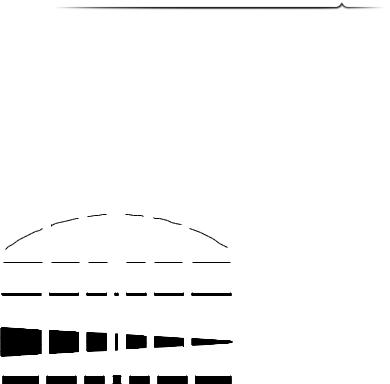
Создание типов линий и образцов штриховки |
115 |
Шаг 1: запись определения типа линии
Откройте текстовый редактор и введите следующие строки, определяющие тип линии VARDASH.
*VARDASH,____ ___ __ . __ ___ ____
А,1,-.25,.75,-.25,.5,-.25,0,-.25,.5,-.25,.75,-.25
Шаг 2: загрузка нового типа линии
Чтобы загрузить новый тип линии, выберите команду Linetype (Тип линии) из меню Format (Формат) или введите выражение LINETYPE в командную строку. Виды линий, которые могут быть созданы с помощью нового типа, показаны на рис. 3.12.
Рис. 3.12. Линии, созданные по типу линии VARDASH
Сложные типы линий
Программа AutoCAD обеспечивает возможность создания сложных типов линий. Сложные типы линий могут быть разделены на две группы: строковые (или текстовые) и геометрические. Линии этих типов имеют определенные отличия. Например, в линии строкового типа вставлены текстовые фрагменты (строки), а в линии геометрического типа введены геометрические фигуры определенной формы. Использование сложных типов позволяет расширить функциональные возможности вычерчиваемых линий. Представьте, например, что вам необходимо показать на чертеже ограждение, построенное вокруг дома. Для этого можно определить линию сложного типа, при проведении которой вы автоматически получите линию требуемой формы с соответствующими текстовыми вставками (“Fence” — “ограждение”). Точно так же можно определить сложную линию геометрического типа, введя в нее символы или геометрические объекты, расположенные на определенном расстоянии друг от друга.
Создание строкового типа линий
Записывая определение линий строкового типа, укажите содержание и атрибуты текстовой вставки, показанные на рис. 3.13. Строковый тип линий имеет следующий формат:
["Строка", начертание, высота текста, угол поворота, смещение по оси X, смещение по оси Y]
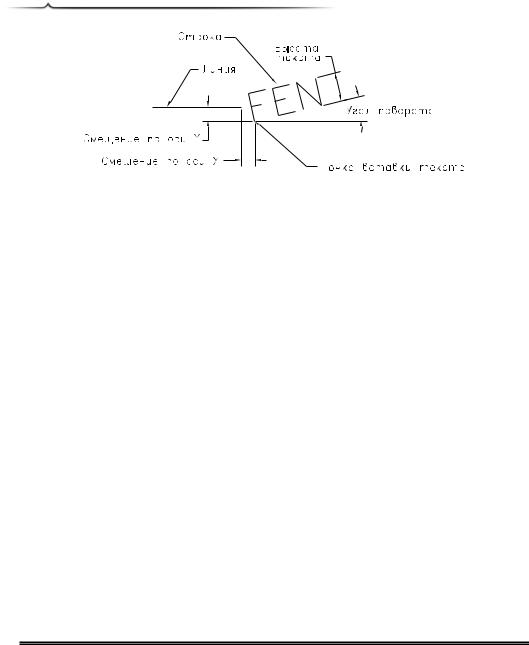
116 |
Глава 3 |
Рис. 3.13. Геометрические параметры строкового типа линий
Строка. Текст, который требуется ввести в создаваемую линию. Текстовую строку следует указывать в кавычках (“ ”).
Стиль текста. Название стиля, который будет использован при формировании текстовой строки. Стиль текста (начертание и высота шрифта) должен быть предопределенным.
Высота текста. Фактическая высота текста, если размер шрифта, указанный при определении стиля текста, равен 0. В противном случае этот параметр выполняет роль масштабного коэффициента, определяющего высоту текста. На рис. 3.13, например, высота текста равна 0,1 единицы.
Угол поворота. Угол поворота может быть как абсолютным, так и относительным. Абсолютный угол всегда измеряется от положительной оси Х, независимо от параметров направления, установленных в программе AutoCAD. Абсолютный угол обозначается буквой “a”.
Относительный угол всегда измеряется относительно направления штрихов, образующих линию данного типа. Относительный угол обозначается буквой “r”. Углы могут быть определены в радианах, градиентах или градусах. По умолчанию используются градусы.
Смещение по оси X. Расстояние от конца линейного сегмента до левого нижнего угла текстовой вставки, измеренное вдоль линии. Если линия расположена по горизонтали, это расстояние измеряется по оси Х. В примере, показанном на рис. 3.13, смещение по оси Х равно 0,05.
Смещение по оси Y. Расстояние от конца линейного сегмента до левого нижнего угла текстовой вставки, измеренное перпендикулярно этой линии. Если линия расположена по вертикали, это расстояние измеряется по оси Y. В примере, показанном на рис. 3.13, смещение по оси Y равно –0,05. Величина смещения отрицательна, так как начальная точка текстовой вставки на 0,05 единицы ниже конца первого линейного сегмента.
Пример 3
В следующем примере вы напишете определение линии строкового типа, состоящей из линейных сегментов и тестовых вставок “Fence”. Длина каждого линейного сегмента равна 0,75. Высота текстовой строки — 0,1, а расстояние от конца текстовой вставки до следующего сегмента равно 0,05 (рис. 3.14).
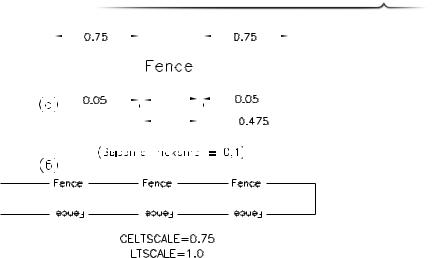
|
|
|
|
Создание типов линий и образцов штриховки |
117 |
||||||||||||||||
|
|
|
|
|
|
|
|
|
|
|
|
|
|
|
|
|
|
|
|
|
|
|
|
|
|
|
|
|
|
|
|
|
|
|
|
|
|
|
|
|
|
|
|
|
|
|
|
|
|
|
|
|
|
|
|
|
|
|
|
|
|
|
|
|
|
|
|
|
|
|
|
|
|
|
|
|
|
|
|
|
|
|
|
|
|
|
|
|
|
|
|
|
|
|
|
|
|
|
|
|
|
|
|
|
|
|
|
|
|
|
|
|
|
|
|
|
|
|
|
|
|
|
|
|
|
|
|
|
|
|
|
|
|
|
|
|
|
|
|
|
|
|
|
|
|
|
|
|
|
|
|
|
|
|
|
|
|
|
|
|
|
|
|
|
|
|
|
|
|
|
|
|
|
|
|
|
|
|
|
|
|
|
|
|
|
|
|
|
|
|
|
|
|
|
|
|
|
|
|
|
|
|
|
|
|
|
|
|
|
|
|
|
|
|
|
|
|
|
|
Рис. 3.14. Геометрические параметры линии строкового типа и спецификации чертежа для примера 3
Шаг 1: определение геометрических параметров
Для того чтобы создать описание нового типа линии, в первую очередь необходимо определить геометрические параметры этой линии. Для этого можно воспользоваться следующим способом. Начертите линию и вставьте в нее соответствующие текстовые строки, а затем измерьте все расстояния, необходимые для определения линии строкового типа. Ниже приведены все полученные значения:
•текстовая строка — Fence;
•стиль текста — Обычный (Standard);
•высота текста — 0,1;
•угол поворота — 0;
•смещение по оси X — 0,05;
•смещение по оси Y — -0,05;
•длина первого сегмента линии — 0,75;
•расстояние между сегментами линии — 0,575.
Шаг 2: запись определения строкового типа линии
Для записи определения строкового типа линий обычно используется какой-нибудь текстовый редактор. Можно добавить новое определение в файл acad.lin или создать отдельный текстовый файл с расширением .lin. Перед вами листинг файла fence.lin (пример 3). Новый тип линии имеет название NEWFence1.
*NEWFence1,New fence boundary line A,0.75,["Fence",Standard,S=0.1,A=0,X=0.05,Y=-0.05],-0.575
или
A,0.75,-0.05["Fence",Standard,S=0.1,A=0,X=0.05,Y=-0.05],-0.525
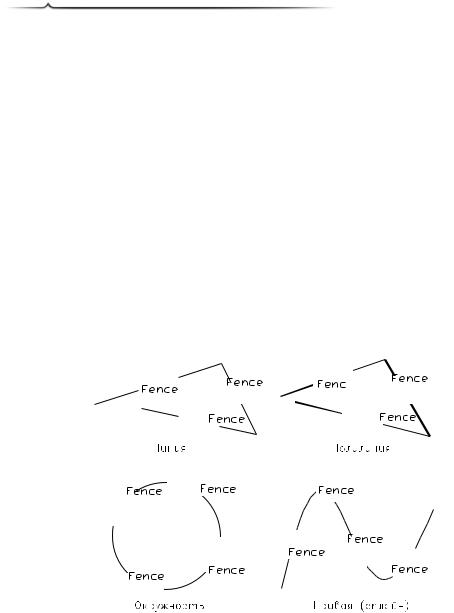
118 |
Глава 3 |
Шаг 3: загрузка нового типа линии
Чтобы загрузить новый тип линии, выберите команду Linetype (Тип линии) из выпадающего меню Format (Формат) или введите выражение LINETYPE в командную строку. Начертите линию или какую-нибудь геометрическую фигуру и посмотрите, соответствует ли новый тип линии ранее приведенным параметрам (рис. 3.15). Следует заметить, что текстовая вставка всегда ориентируется по оси Х. Таким образом, когда вы чертите наклонную линию, полилинию, окружность или плавную кривую (сплайн), текстовая строка по контуру объекта не выравнивается (см. рис. 3.15).
Шаг 4: выравнивание текста по линии
Угол поворота текста, указанный при определении нового типа линии, равен 0 (абсолютный угол А = 0). Таким образом, когда вы используете тип линии NEWFence1 при проведении наклонных линий, окружностей, полилиний или плавных кривых, текстовая строка (“Fence”) всегда будет находиться в горизонтальном положении (т.е. под углом 0 градусов). Для того чтобы выровнять текстовую надпись по линии, окружности или плавной кривой (рис. 3.16), определяя тип линии, укажите не абсолютный, а относительный угол поворота текста (R = 0). Ниже представлено определение типа линии NEWFence с относительным углом R = 0:
*NEWFence2,New fence boundary line A,0.75,["Fence",Standard,S=0.1,R=0,X=0.05,Y=-0.05],-0.575
Рис. 3.15. Строковый тип линии с абсолютным углом А = 0
Шаг 5: выравнивание середины текста по линии
Посмотрите на рис. 3.16 и вы заметите, что текстовые строки не выравниваются по всей длине дуги, окружности или плавной кривой. Это связано с тем, что AutoCAD вычерчивает текстовые строки по линии, касательной к окружности (или дуге) в точке вставки текста.
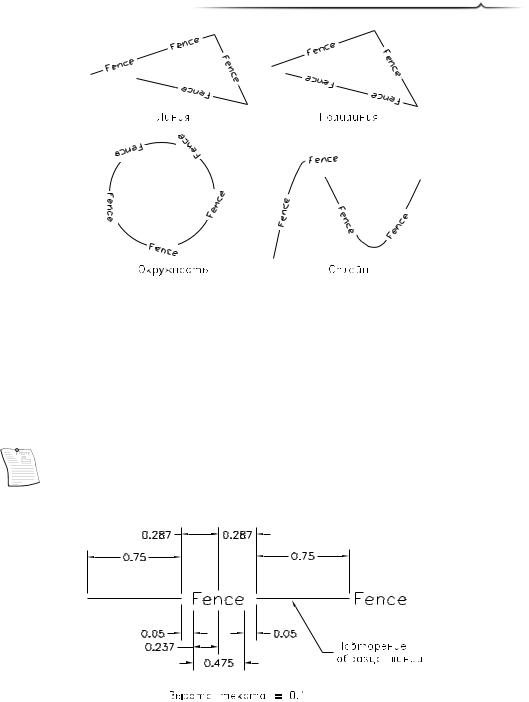
Создание типов линий и образцов штриховки |
119 |
Рис. 3.16. Строковый тип линий с относительным углом R = 0
Чтобы выйти из этого положения, следует определить точку вставки в середине текстовой строки. Кроме этого, необходимо соответствующим образом переопределить геометрические параметры новой линии. На рис. 3.17 приведены размеры линии NEWFence, точка вставки которой находится в середине текстовой строки. Эскизы объектов, выполненных в соответствии с новым типом линий, показаны на рис. 3.18.
Определение типа линии NEWFence следующее:
*NEWFence3,New fence boundary line A,0.75,-0.287["Fence",Standard,S=0.1,X=-0.237,Y=-0.05],-0.287
Примечание
Если при определении типа линии угол не указывается, по умолчанию принимается угол R = 0. При этом в отличие от обычного текста, выравниваемого по центру, точка вставки не устанавливается автоматически в середину текстовой строки.
Рис. 3.17. Геометрические параметры линии строкового типа с точкой вставки текста, расположенной в середине текстовой строки
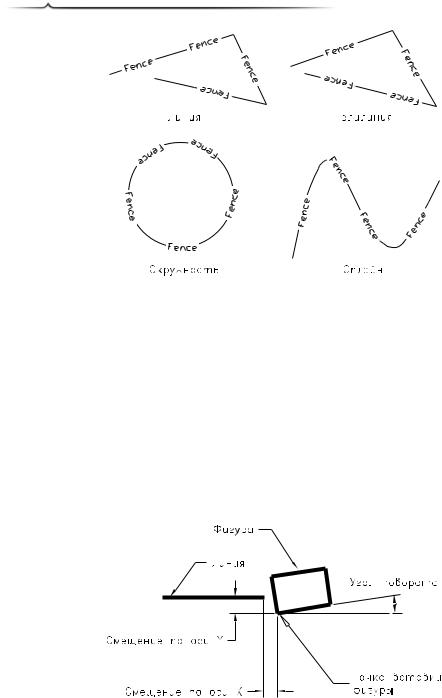
120 |
Глава 3 |
Рис. 3.18. Строковый тип линии с точкой вставки текста, расположенной в середине текстовой строки
Создание геометрического типа линий
Определения линий строкового и геометрического типов должны включать в себя множество различных параметров. Поэтому записывая определение геометрического типа линий, необходимо указывать название графического объекта, имя файла и другие геометрические параметры, к которым относятся угол поворота, масштабный коэффициент и величина смещения фигуры по осям X и Y. Геометрический тип линий имеет следующий формат:
[Имя фигуры, файл графического объекта, масштаб, угол поворота, смещение по оси X, смещение по оси Y]
Перед вами описание атрибутов геометрического типа линий (рис. 3.19).
Рис. 3.19. Параметры линии геометрического типа
